
Yn dizze hânlieding, ferskate manieren om in ISO-ôfbylding te meitsjen fan in ISO-ôfbylding, ynklusyf fideoreporten, lykas ynformaasje oer wêr en hoe't jo it offisjele systeemôfbylding downloade en hokker flaters by it skriuwen fan in skiif kinne begjinne mei begjinnende brûkers. Sjoch ek: Windows 10 bootflits.
Download Iso-ôfbylding om nei skiif te skriuwen
As jo al in OS-ôfbylding hawwe, kinne jo dizze seksje oerslaan. As jo ISO moatte downloade mei Windows 10, dan kinne jo it dwaan yn absolút offisjele manieren, hawwe de orizjinele ferdieling krigen fan Microsoft.
Alles wat nedich is foar dit is om nei de offisjele pagina https://fs.microsoft.com/ru-ru/software-Download-Download-Dookload/windows10 nei de ûnderkant fan it, klikje no op it "Download-ark" Knop. It ark fan Media Creation Trap sil wurde laden, rinne it.
Yn it rinnende nut sil jo oanjaan moatte dat jo fan plan binne om Windows 10 te meitsjen om de winske ferzje fan it OS te ynstallearjen, en spesifisearje dan dat jo it ISO-bestân wolle downloade om te skriuwen om te skriuwen nei in DVD-skiif , spesifisearje de lokaasje derfan en wachtsje op de ein downloads.
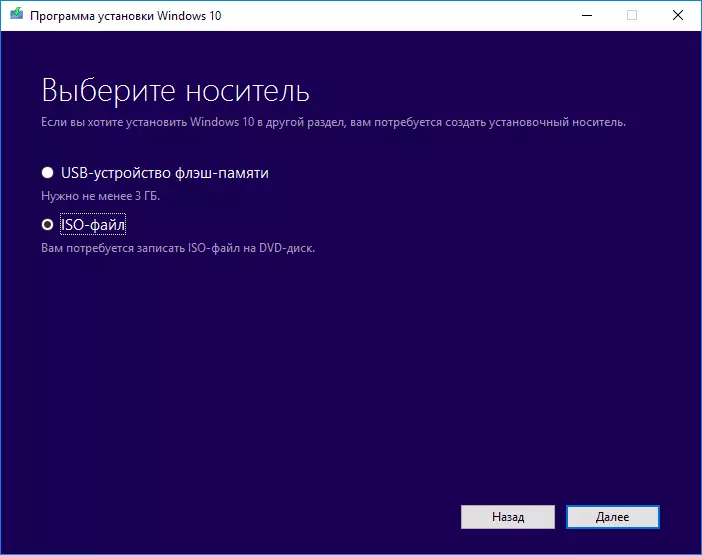
As dizze metoade om ien of oare reden net komt, binne d'r ekstra opsjes, sjoch hoe't jo de finsters 10 downloade, fan Microsoft.
Record Windows 10 Boot-skiif út ISO
Begjin mei Windows 7, kinne jo in ISO-ôfbylding ferbaarne oan in DVD-skiif sûnder programma's te brûken fan tredden-programma's en earst sil ik jo krekt dizze metoade sjen litte. Dan - ik sil foarbylden jaan fan opname mei spesjaliseare programma's foar opname-skyfkes.
OPMERKING: Ien fan 'e faak flaters fan Novice-brûkers - se skriuwe de ISO-ôfbylding nei de skiif as in gewoane bestân, I.E. It resultaat is in CD, dy't wat bestân befettet mei in iso-útwreiding. Dus meitsje it ferkeard: As jo in Windows 10-bootskyf nedich binne, dan moatte jo de ynhâld fan 'e skyfôfbylding opskriuwe - "útpakke" de ISO-ôfbylding op in DVD Dawk.
Om it ynladen fan ISO op te nimmen, yn Windows 7, 8.1 en Windows 10, betsjuttet de ynboude skyfôfbylding, jo kinne klikke op it ISO-bestân mei de rjochter mûsknop en selektearje it "Skriuw Disk-ôfbylding".
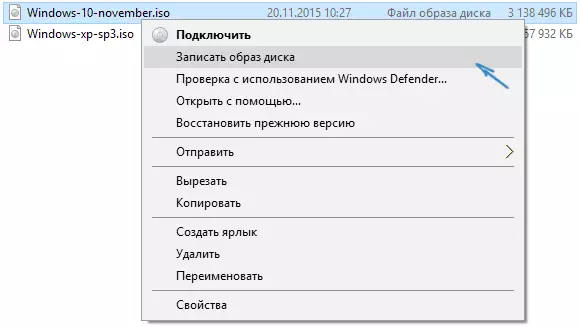
In ienfâldige nut sil iepenje wêryn jo it stasjon kinne opjaan (as jo ferskate fan har hawwe) en klikje op "opskriuwe".

Hjirnei sil it allinich wachte wurde as de skyfbyld sil wurde opnomd. Oan it ein fan it proses krije jo in klear-om te brûken fan Windows 10 Boot-skiif (in maklike manier om te starjen fan sa'n skiif wurdt beskreaun yn it artikel hoe't jo nei it bootmenu gean op in kompjûter as laptop).
Fideo-ynstruksje - Hoe kinne jo in Windows 10-boot-skiif meitsje
En no is itselde fisueel. Njonken de metoade foar opbouwen fan ynboude ark fan it systeem, wurdt it gebrûk fan 'e programma's fan tredden foar dit doel werjûn, dat ek is beskreaun yn dit artikel hjirûnder.It meitsjen fan in bootdisk yn Ultraiso
Ien fan 'e populêrste programma's foar wurkjen mei skyfôfbyldings yn ús lân is ULTRAISO en dêrmei kinne jo ek in bootskyf meitsje om Windows 10 te ynstallearjen op in kompjûter.
It wurdt heul ienfâldich dien:
- Yn it haadmenu fan it programma (oan 'e boppekant) selektearje "Tools" - Record de CD-ôfbylding "op (nettsjinsteande it feit dat wy in DVD skriuwe).
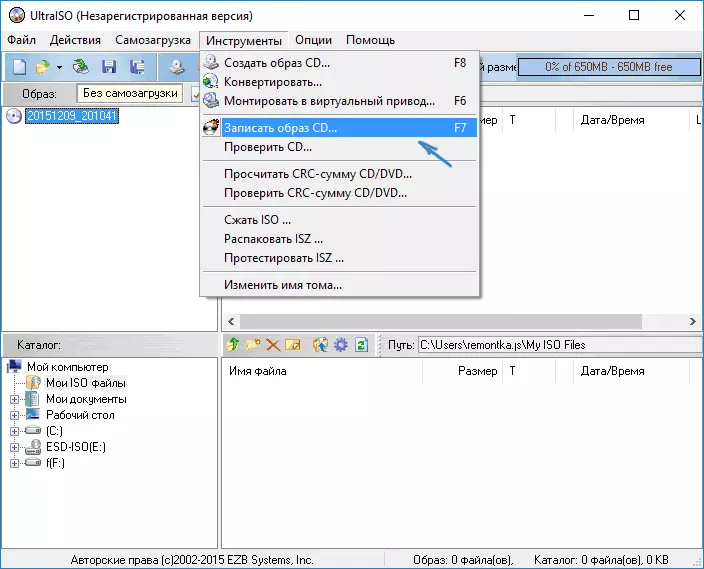
- Yn it folgjende finster spesifisearje it paad nei it Windows 10-bestân, lykas de opname, lykas de opname is: it wurdt beskôge dat de lytsere de swierder de muoite dy't de muoite wurdt brûkt, hoe wierskynliker it probleemfrije lêzen op ferskate kompjûters. De oerbleaune parameters moatte net feroare wurde.
- Klikje op "Skriuw" en wachtsje op it opnameproses.
Trouwens, de wichtichste reden wêrop de nutsbedriuwen fan tredden wurde brûkt om optyske skyfkes op te nimmen om de mooglikheid om de opname-snelheid te meitsjen en syn oare parameters (wat yn dit gefal net ferplicht binne).
Mei de help fan oare fergese programma's
D'r binne in soad oare programma's foar opnimmende skyfkes, hast allegear (en miskien allegear) hawwe in skyf opname funksjes út 'e ôfbylding en binne geskikt foar it meitsjen fan in ôfdieling Windows 10.
Ashampoo baarnende studio fergees, ien fan 'e bêste (yn myn miening) fertsjintwurdigers fan dit soarte programma's. It is ek genôch om "skyfôfbylding" te kiezen "Burn in ôfbylding", wêrnei't de ienfâldige en handige iso Record Wizard sil begjinne. Mei oare foarbylden, sokke nutsbedriuwen kinne jo yn 'e kunde komme mei de bêste fergese programma's foar opnimmende skyfkes.
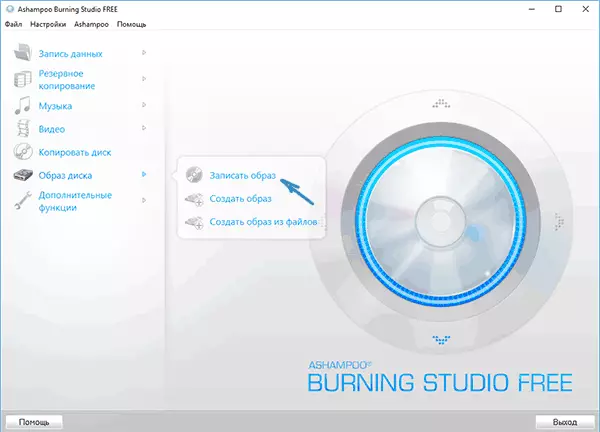
Ik besocht dizze ynstruksje sa dúdlik te meitsjen foar in femysje Brûker, lykwols, as jo fragen hawwe as iets net wurket, skriuw opmerkingen mei in beskriuwing fan it probleem, en ik sil besykje te helpen.
